Jak używać przycisków adaptacyjnych Microsoft
Przyciski adaptacyjne Microsoft są przeznaczone do pracy z Koncentrator adaptacyjny Microsoft i ułatwiają pracę w żądany sposób.
Microsoft przycisków adaptacyjnych
Dostępne są trzy typy przycisków adaptacyjnych dostępnych w Microsoft. Wybierz przycisk adaptacyjny, aby dowiedzieć się więcej:

-
Przycisk topper
-
Przycisk parowania
-
Przycisk zasilania
-
Port ładowania USB-C z boku po przeciwnej stronie przycisku zasilania (nie widać)

-
Przycisk topper
-
Przycisk parowania
-
Przycisk zasilania
-
Port ładowania USB-C z boku po przeciwnej stronie przycisku zasilania (nie widać)
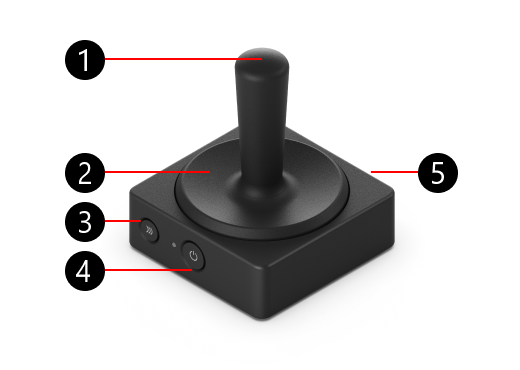
-
Łodyga joysticka
-
Przycisk topper
-
Przycisk parowania
-
Przycisk zasilania
-
Port ładowania USB-C z boku po przeciwnej stronie przycisku zasilania (nie widać)
Jak sparować przycisk adaptacyjny

Poniżej opisano, jak sparować przycisk adaptacyjny:
-
Upewnij się, że centrum adaptacyjne i przycisk adaptacyjny są włączone.
-
Naciśnij przycisk parowania na przycisku adaptacyjnym i poczekaj, aż lampka zacznie migać.
-
Na urządzeniu Adaptive Hub naciśnij i przytrzymaj przycisk parowania, aż zacznie migać kontrolka.
-
Lampki na obu urządzeniach będą nadal migać. Gdy diody przestają migać, przycisk adaptacyjny został pomyślnie sparowany z Centrum adaptacyjnym.
Jak zmienić topper przycisku
Zmienianie przycisku

Poniżej opisano, jak usunąć przycisk przycisku dla wszystkich przycisków adaptacyjnych:
-
Zabezpiecz podstawę przycisku adaptacyjnego i umieść dłoń na topperze przycisku.
-
Obróć przycisk przeciwnie do ruchu wskazówek zegara, aby poluzować go od podstawy. Poluzowałeś go, gdy nie możesz go już obrócić.
-
Usuń przycisk z przycisku. Jednym ze sposobów jest obrócenie przycisku do góry nogami.
-
Umieść przycisk zastępczy na górze przycisku adaptacyjnego, aby znaczniki lokalizacji pasowały do podstawy.
-
Przekręć topper w prawo, aby zabezpieczyć go na swoim miejscu.
Zmienianie łodygi joysticka

Jeśli chcesz zmienić tylko joystick na przycisku joysticka, wykonaj następujące czynności:
-
Zabezpiecz podstawę przycisku adaptacyjnego i umieść dłoń na joysticku.
-
Obróć joystick przeciwnie do ruchu wskazówek zegara, aby poluzować go od podstawy.
-
Kontynuuj obracanie go, aż będzie można wyciągnąć joystick od podstawy.
-
Po usunięciu oryginalnego przycisku joysticka umieść wymienny joystick na przycisku adaptacyjnym.
-
Obróć go zgodnie z ruchem wskazówek zegara, aby zabezpieczyć go na swoim miejscu.










